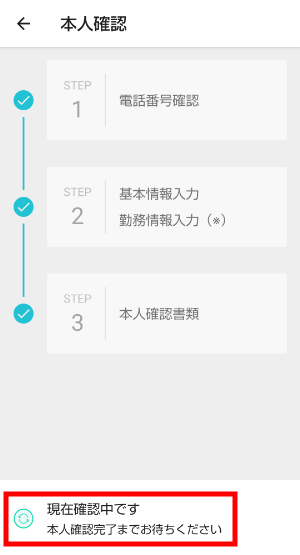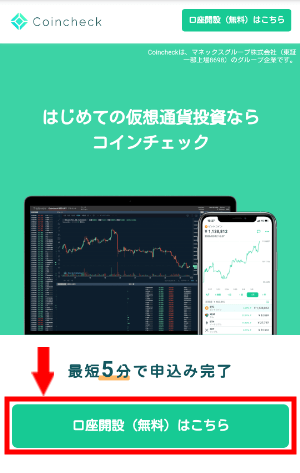スマホでコインチェック無料登録(口座開設)のやり方を紹介します。
目次
コインチェックとは?
コインチェックは、ビットコインなどの仮想通貨(暗号通貨)が売買できるアプリです。
口座開設は、無料でできます。口座開設は、5分で簡単にできます。
注意事項:現在、口座開設者数が多すぎて、口座開設に時間がかかっています。
口座開設をしたい人は、早めに口座開設をしてください。
私のコインチェックの収入公開
私の収入は、1週間で14万円増えました。
この動画を撮影したのが、2021年6月29日なので
1週間で77万円が91万円になったことになります。
利益は、14万円です。
私の投資方法は
仮想通貨を買ってもっているだけなので
買ったり、売ったりはしません。
1回買ったらそのまま、ずっと持っています。
良かったら見てください。
じょうまさふみのTiktok
https://www.tiktok.com/@joumasafumi
コインチェックはビットコインが500円から買えます
仮想通貨初心者の人がよく勘違いしていることがあります。
それは、ビットコインが1コインからしか買えないと思っている人が多いです。
本当は、ビットコインは0.0001コインとかも買えます。
現在1ビットコインは、400万円くらいです。
0.0001コインを買うには、410円があれば買えます。
コインチェックの場合は、ビットコインは500円から買えます。スマホで無料コインチェック登録(口座開設)手順
はじめに、コインチェックのWEBサイトを開きます。
↓
コインチェック公式サイト
https://coincheck.com
コインチェック無料口座開設 動画
下側の「口座開設(無料)」はこちらを押します。
①「メールアドレス」を入力します。
②「パスワード」を入力します。
③「私はロボットではありません」にチェックを入れます。
④「登録する」を押します。

メールアドレス確認画面が表示されます。
自分の登録したメールアドレスのメールを確認します。

私は、ヤフーメールで登録したので、ヤフーメールを開きます。
ヤフーメール以外のメールアドレスで登録した人は、
登録したメールアドレスを確認してください。
ヤフーメール
https://login.yahoo.co.jp/
「【Coincheck】登録メールアドレス確認のお...」を押します。
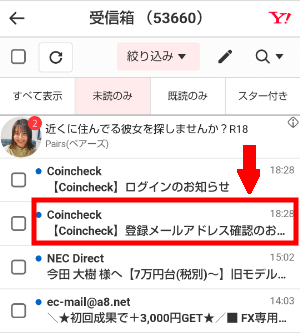
「メールアドレス確認URL」を押します。
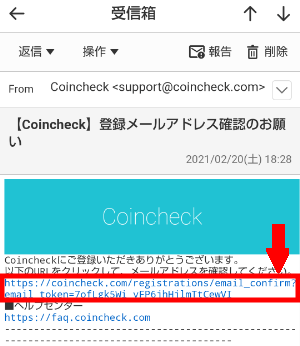
コインチェックのアプリをインストールします。
「インストール」を押します。
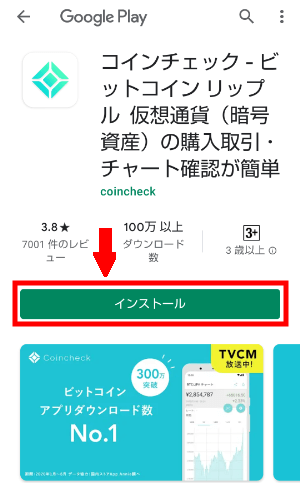
「コインチェック(Coincheck)」のアプリを押します。
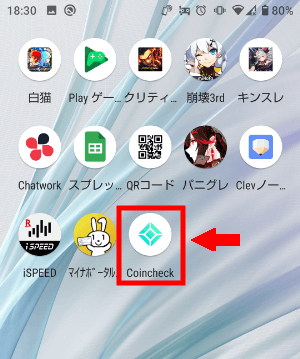
先ほど、登録したメールアドレスとパスワードを入力します。
①「メールアドレス」を入力します。
②「パスワード」を入力します。
③「ログイン」を押します。
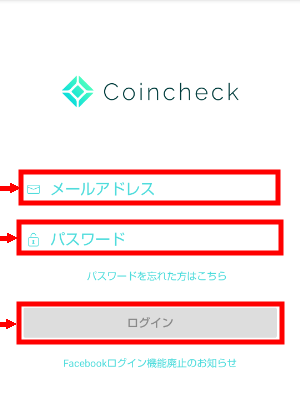
更新画面が表示されます。
この画面は、そのままにしておいてください。
登録したメールアドレスに「確認のメール」が届いてます。
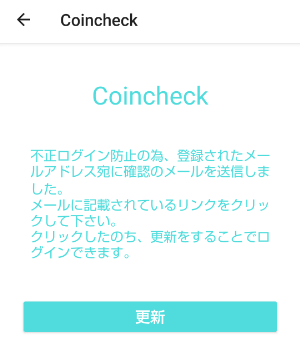
登録したメールアドレスを開きます。
「【Coincheck】ログインするにはこ...」を押します。
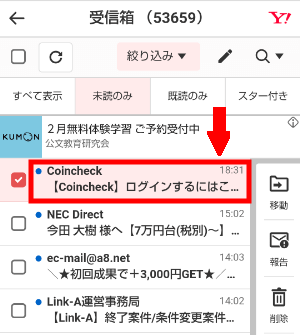
「URL」を押します。
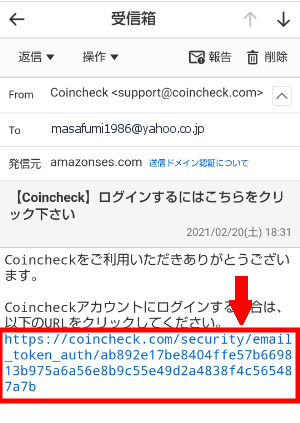
少し下へ移動します。
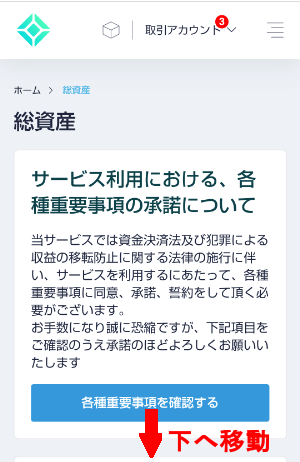
「アプリから提出する」を押します。

一番下に移動します。
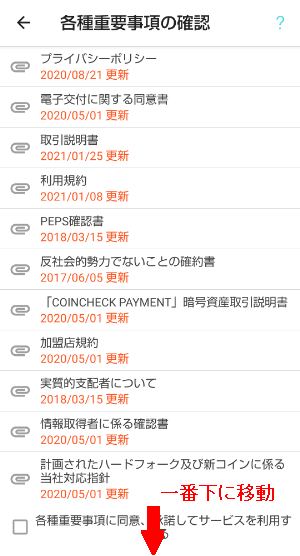
①「各種重要事項に同意」にチェックを入れます。
②一番下の「送信」を押します。
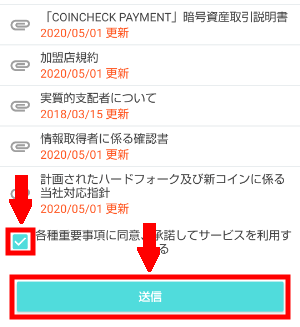
①「私は上記の条件にあてはまります」にチェックを入れます
②右側の「次へ」を押します
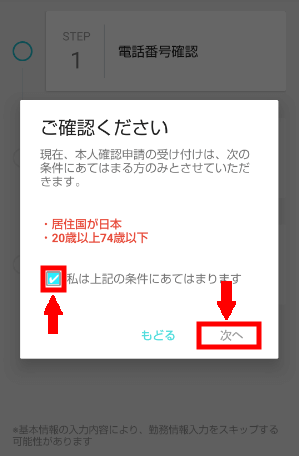
上側の「電話番号確認」を押します。
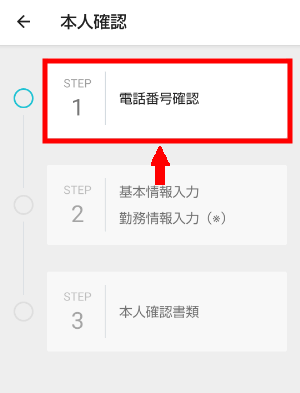
①「スマホの電話番号」を入力します。
②下側の「次へ」を押します。
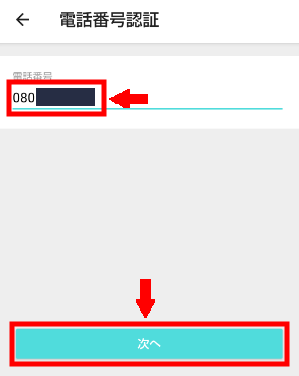
スマホにSMSのメッセージが届きます。
この「認証コード」をメモしておいてください。
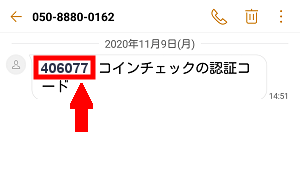
メッセージの中に書いてある「認証コード」を入力します。
①「6ケタの認証コード」を入力します。
②「認証」を押します。
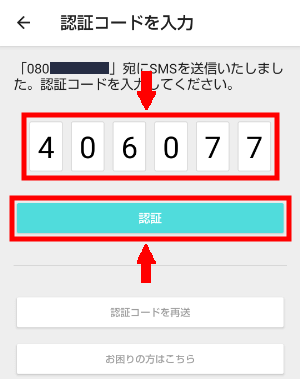
「基本情報入力」を押します。
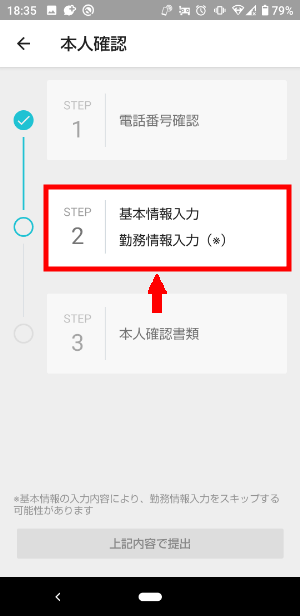
「名前、生年月日、性別」を入力します。
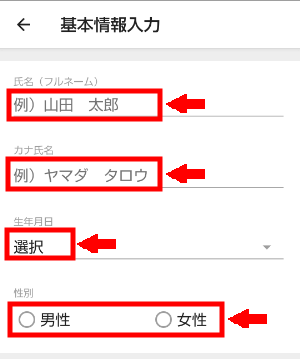
少し下へ移動します。
「国籍、居住国、郵便番号、住所」を入力します。
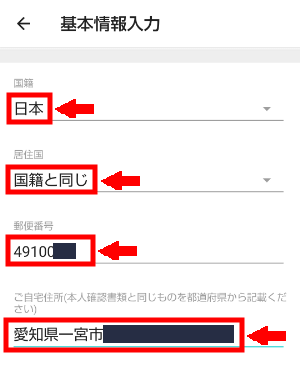
少し下へ移動します。
「職業、資産、資金」を選択します。
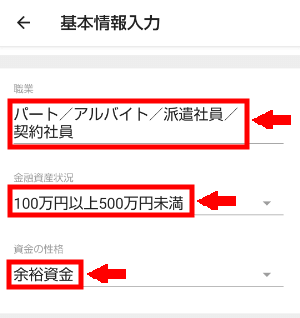
少し下へ移動します。
①「利用目的、取引の経験、取引の動機」を選択します。
②「該当しない」にチェックを入れます。
③一番下の「確認」を押します。
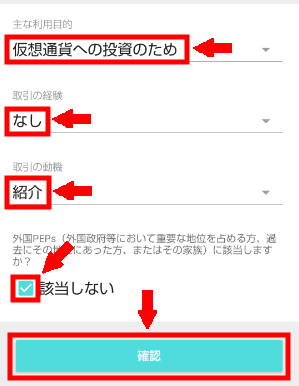
確認画面が表示されます。
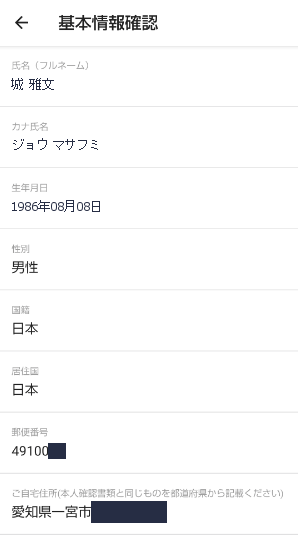
一番下に移動します。
一番下の「確認」を押します。

「本人確認書類」を押します。
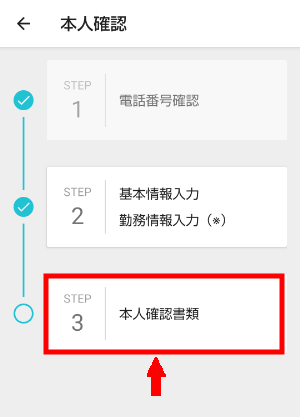
本人確認に使うものを1つ選択します。
私は、「個人番号カード(マイナンバーカード)」を選択しました。
注意事項:マイナンバーカードは、審査が通りにくいです。
「運転免許証」がある人は、本人確認は、「運転免許証」を選択してください。
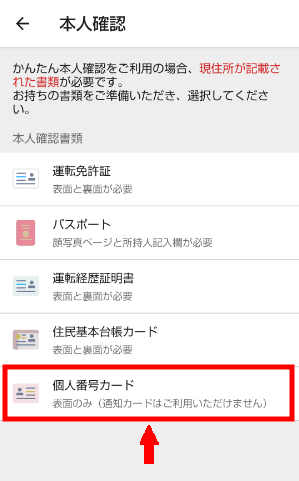
「ダウンロード」を押します。
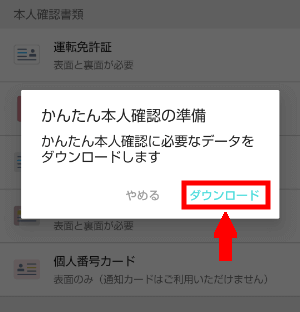
下側の「次へ」を押します。
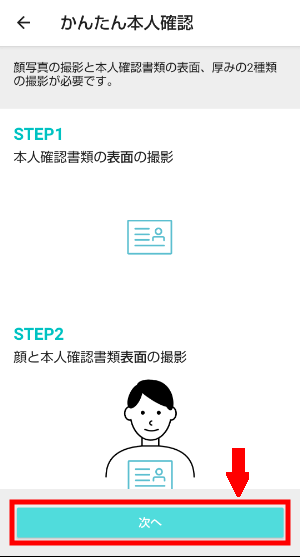
「表面を撮影」を押します。
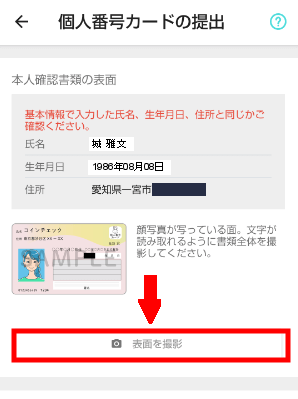
「許可」を押します。
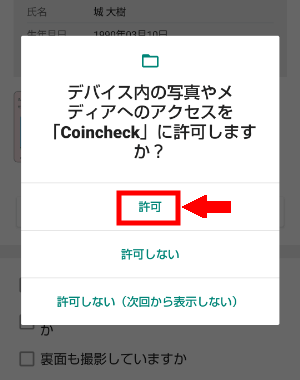
個人番号カードの撮影をしました。
※個人番号カードの場合は、表面だけの撮影で大丈夫です。
運転免許証は、表面、裏面の両方が必要です。
①「有効期限内ですか」にチェックを入れます。
②「記載されている文字がはっきり読めますか」にチェックを入れます。
③「裏面も撮影していますか」にチェックを入れます。
④「次へ」を押します。
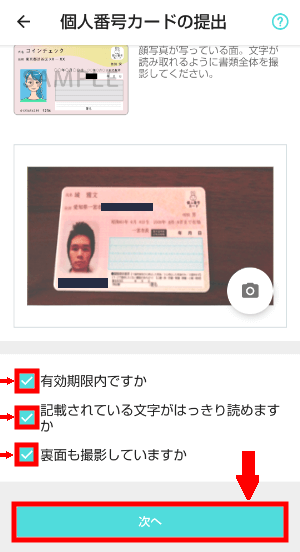
下側の「撮影」を押します。
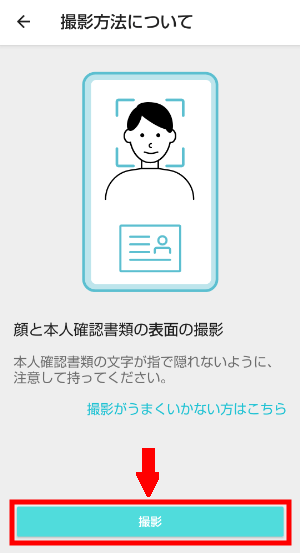
顔と本人確認書類を一緒に撮影します。
注意:部屋が暗いと審査不合格になる可能性があります。うまくできない人は、下記の動画を見てください。
少し下へ移動します。
①「指で文字が隠れていませんか」にチェックを入れます。
②「記載されている文字がはっきり読めますか」にチェックを入れます。
③下側の「次へ」を押します。
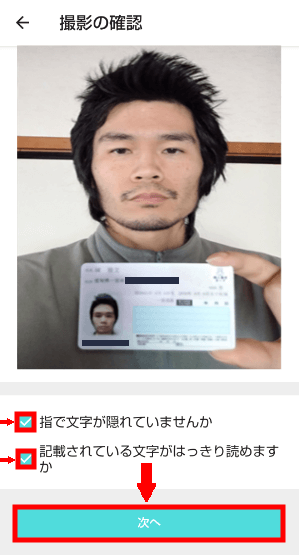
一番下の「撮影」を押します。
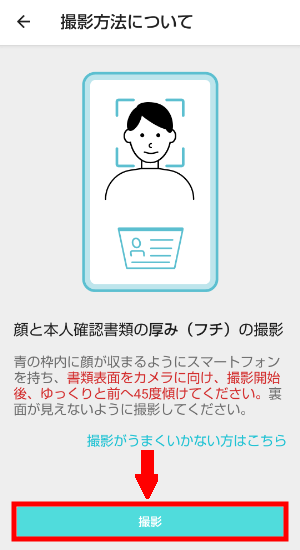
①「本人確認書類の厚みが写っていますか」にチェックを入れます。
②「12桁のマイナンバーは不要です。映り込んでいませんか」にチェックを入れます。
③下側の「提出」を押します。
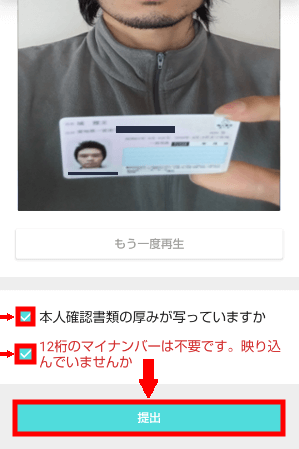
一番下の「上記内容で提出」を押します。
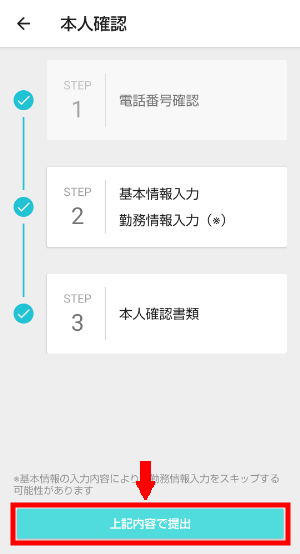
右側の「提出」を押します。

これで終わりです。
あとは、本人確認完了までお待ちください。
本人確認が終わったら、コインチェックが使えるようになります。
口座開設完了するまでに、だいたい1日~1週間程度かかります。コインチェック公式サイト
https://coincheck.com